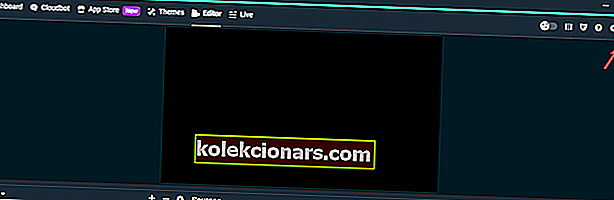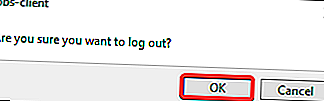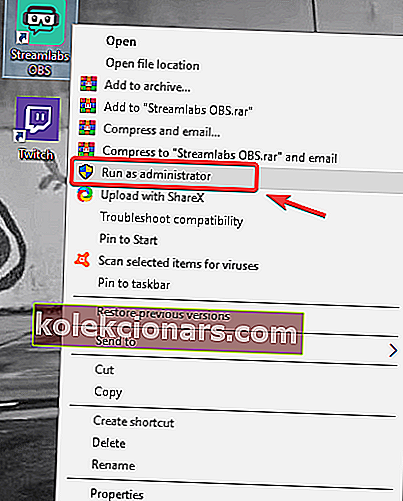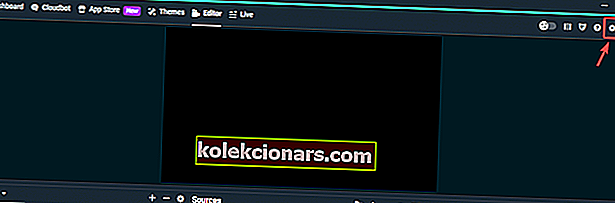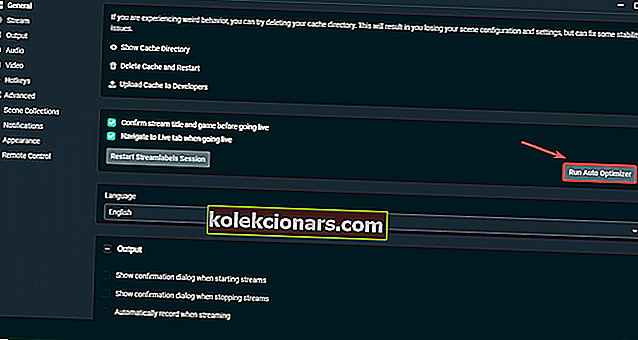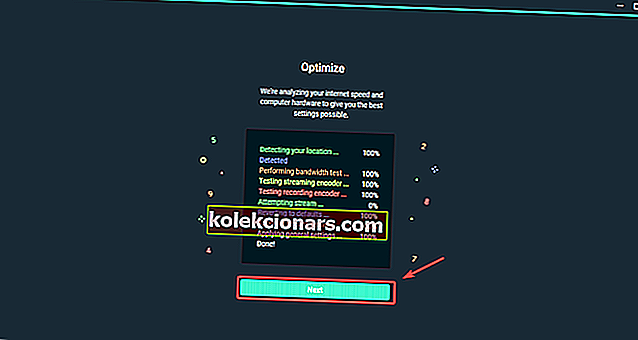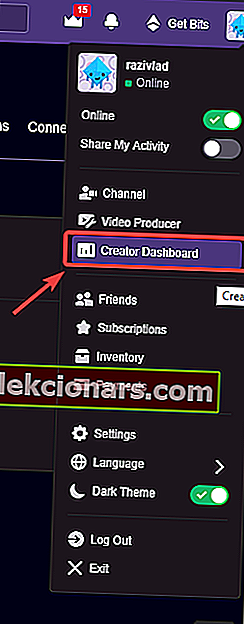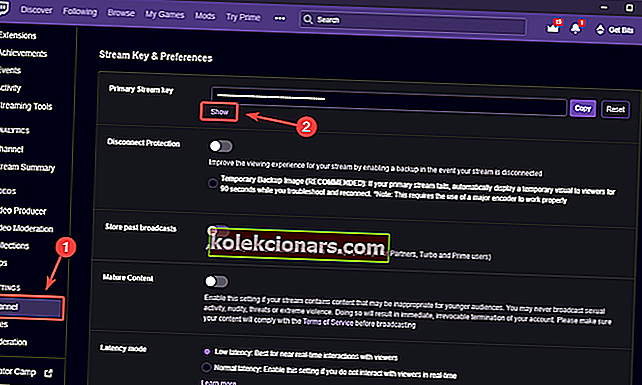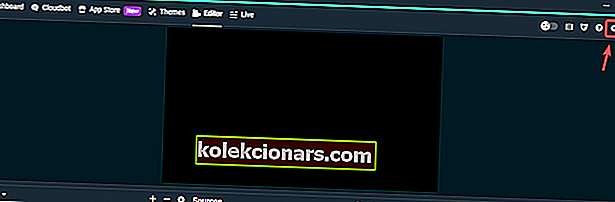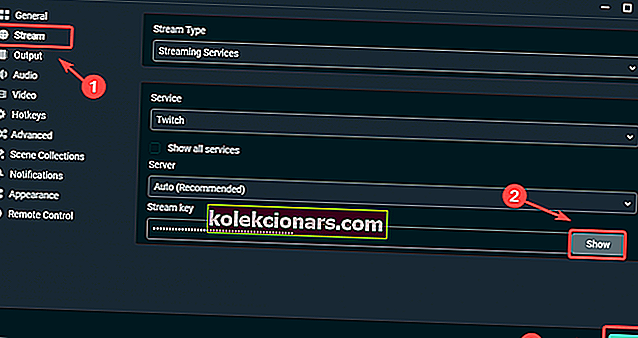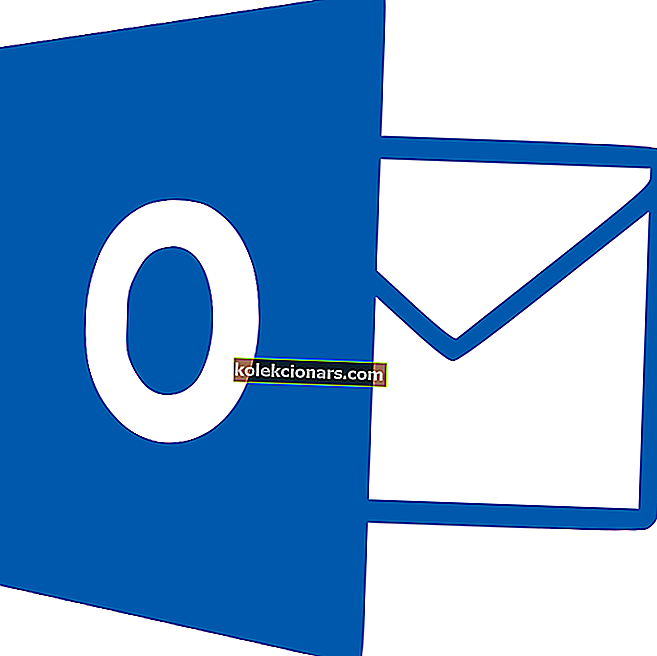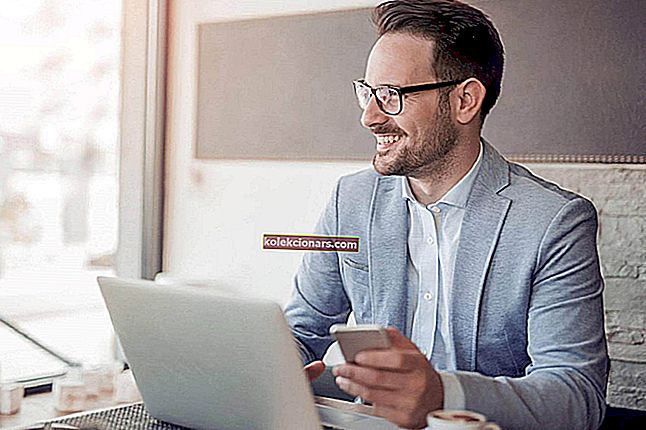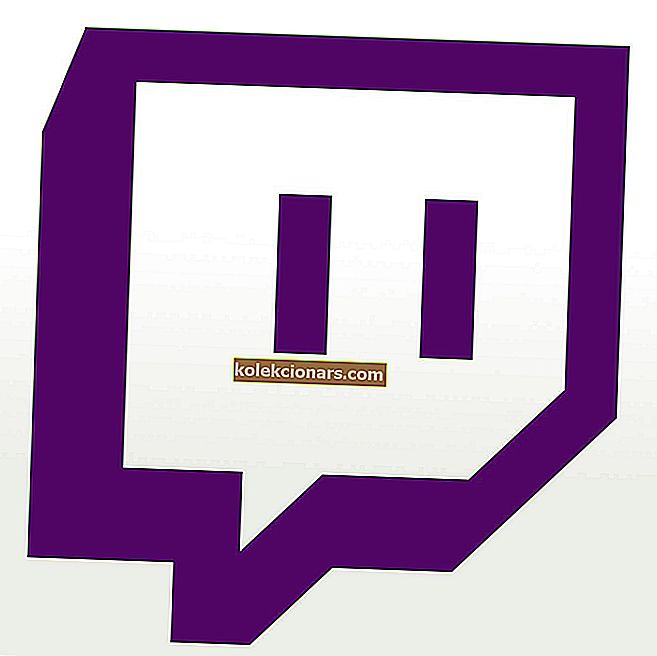
Twitch er en af de mest anvendte og værdsatte streamingtjenester på markedet, men et stort antal brugere rapporterede om fejl ved hentning af dine kanaloplysninger . Denne fejl opstår normalt for brugere, der arbejder med både Twitch og Streamlabs OBS .
Denne fejl kan være meget frustrerende, især hvis du dabber i spilstreaming, eller hvis du vil se de nyeste streams fra de kanaler, du følger. Af disse grunde vil vi i denne artikel undersøge nogle hurtige rettelser til dette problem. Sørg for at følge trinnene præsenteret her i den rækkefølge, de er skrevet i.
Hvordan kan jeg rette fejl ved hentning af din kanalinformationsmeddelelse på Twitch? Først skal du starte både Streamlabs og Twitch med administrative rettigheder. Hvis det ikke virker, skal du starte køre Auto Optimizer i Streamlabs OBS for at løse dette problem.
Sådan løses fejlen ved hentning af dine kanaloplysninger
- Genstart appen med administratorrettigheder
- Kør autooptimering, hvis du er logget ind på Streamlabs OBS med Twitch
- Kontroller, om din stream-nøgle er korrekt
1. Genstart appen med administratorrettigheder
For at rette fejl ved hentning af dine kanaloplysninger skal du bare starte Twitch med administrative rettigheder. For at gøre det skal du følge disse trin:
- Inde i Streamlabs OBS skal du klikke på knappen Logout, der findes til venstre på skærmen.
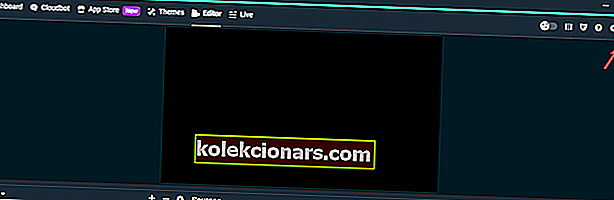
- Klik på OK.
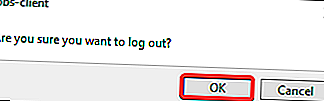
- Klik på X- knappen øverst til højre på skærmen for at lukke Streamlabs OBS.
- Højreklik på Streamlabs OBS- ikonet på dit skrivebord, og vælg Kør som administrator.
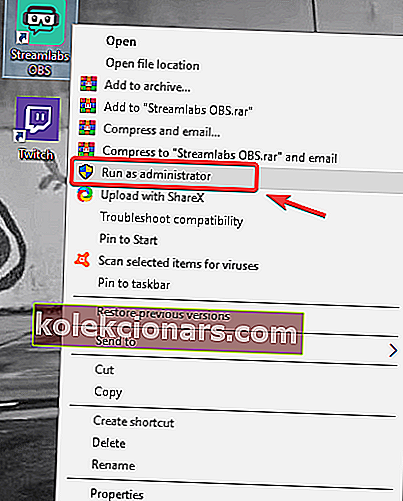
- Log tilbage på Streamlabs OBS ved hjælp af din Twitch-konto, og prøv at se, om fejlen vedvarer.
2. Kør autooptimering, hvis du er logget ind på Streamlabs OBS med Twitch
En anden måde at rette op på Fejl ved hentning af din kanalinformation Twitch-fejl er at køre Auto Optimizer. For at gøre det skal du følge disse trin:
- Inde i Streamlabs skal du klikke på tandhjulets indstillinger- knap.
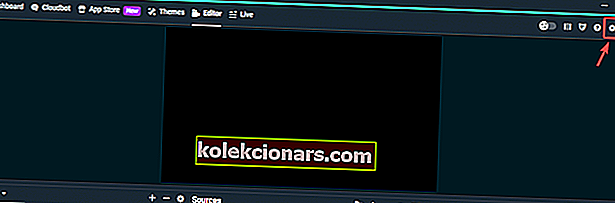
- På fanen Generelt skal du klikke på Kør Auto Optimizer- knappen.
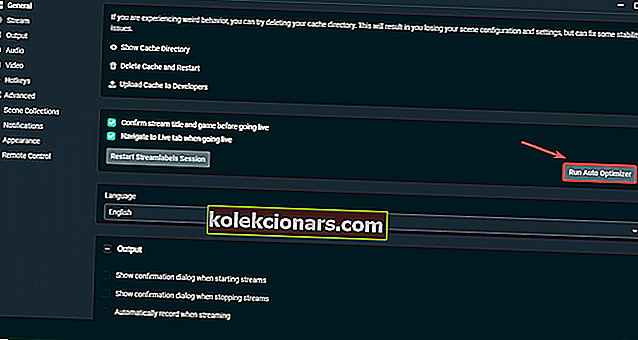
- Optimeringsprocessen starter nu.
- Når optimeringsprocessen er afsluttet, skal du klikke på Næste .
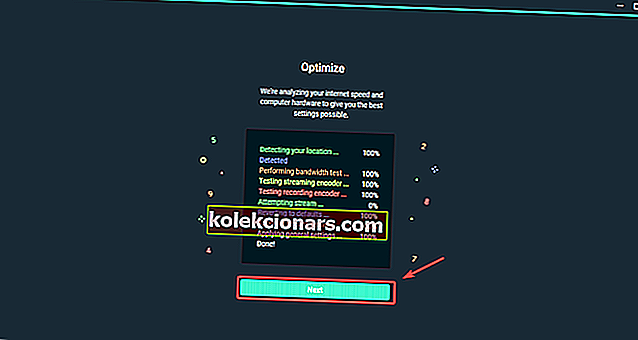
Bemærk: Hvis problemet stadig vedvarer, skal du følge de næste trin, der vises i denne liste.
3. Kontroller, om din stream-nøgle er korrekt
- Log ind på Twitch, klik på dit profilbillede , og vælg Creator Dashboard i rullemenuen.
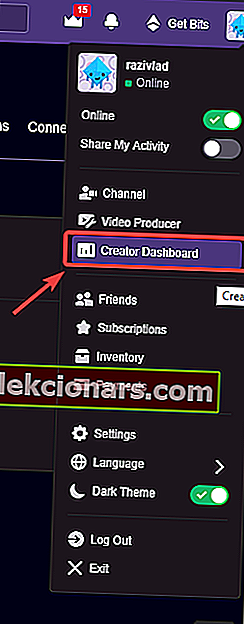
- I det venstre panel skal du vælge Kanal og derefter klikke på Vis nøgle.
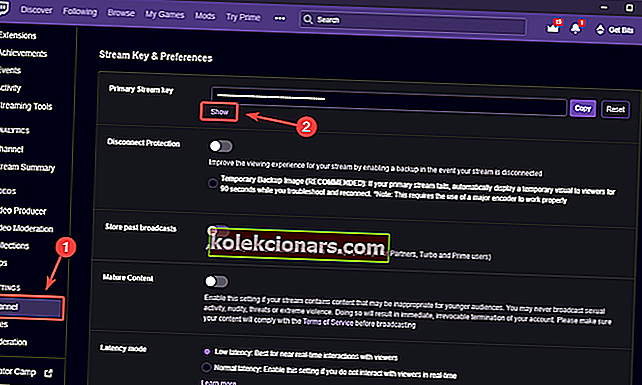
- Nu hvor du har din Twitch Stream-nøgle, skal du åbne Streamlabs OBS.
- Klik på tandhjulet Indstillinger.
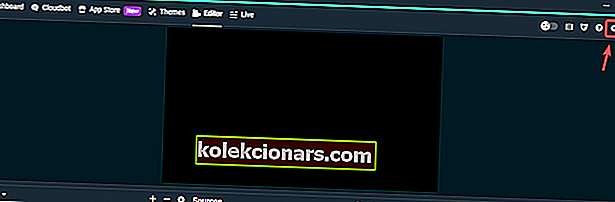
- Klik på fanen Stream , indsæt derefter den kopierede Twitch stream-nøgle, og vælg Udført.
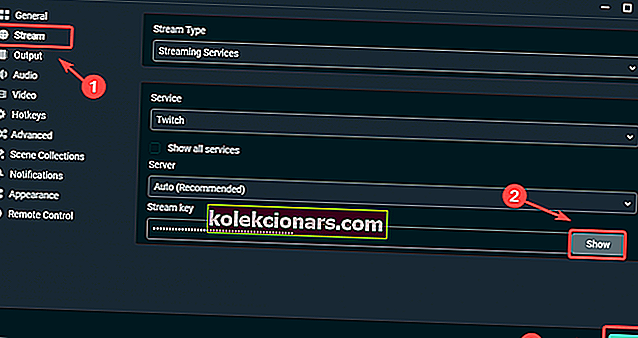
I denne artikel udforskede vi nogle af de bedste metoder til at håndtere fejlen ved hentning af din kanalinformationsmeddelelse . Prøv alle vores løsninger, og lad os vide, om denne vejledning hjalp dig ved at bruge kommentarsektionen nedenfor.
LÆS OGSÅ:
- Hvad skal jeg gøre, hvis Twitch-chat ikke indlæses
- Sådan løses problemer med videostreaming i Windows 10
- Glad transmission med disse 4 live streaming software til Twitch